Hur man gör ett fönster synligt på alla virtuella skrivbord i Windows 10
Windows 10 har en intressant funktion som heter Task View. Det tillåter användaren att ha virtuella skrivbord, som användaren kan använda för att hantera appar och öppna fönster. Det är möjligt att flytta fönster mellan virtuella skrivbord för att ordna dem på ett användbart sätt. Med Windows 10 Anniversary Update gjorde Microsoft det möjligt att göra ett fönster synligt på varje virtuellt skrivbord du har. Låt oss se hur det kan göras.
Till gör ett fönster synligt på alla virtuella skrivbord i Windows 10, följ instruktionerna nedan.
-
Skapa några virtuella skrivbord, om du inte har lagt till dem ännu.

- Öppna en instans av appen som du vill göra synlig på alla virtuella skrivbord. Anta till exempel att det är Anteckningar:
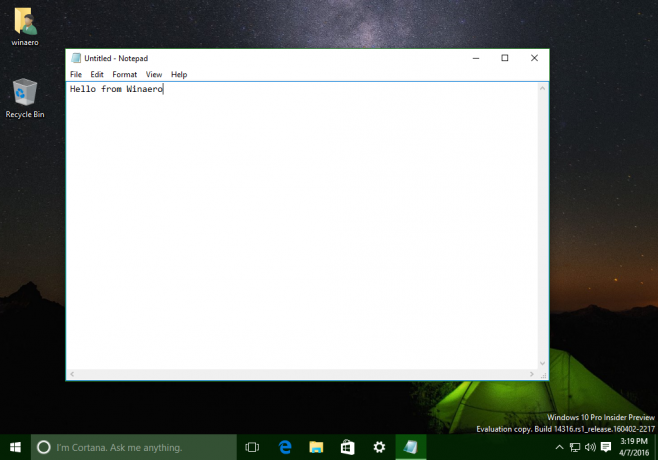
- Tryck nu Vinna + Flik genvägstangenter för att öppna gränssnittet Task View. Dricks: Se Snabbtangenter för att hantera virtuella skrivbord i Windows 10 (Task View).

- Högerklicka på miniatyrbilden av fönstret Anteckningar i aktivitetsvyn. Välj i snabbmenyn
Visa detta fönster på alla skrivbord:

Detta kommer att göra det aktuella Notepad-fönstret synligt på alla virtuella skrivbord. Dessutom kan du aktivera alternativet Visa fönster från denna app på alla stationära datorer. Detta gör alla Notepad-instanser synliga på alla virtuella skrivbord i Windows 10: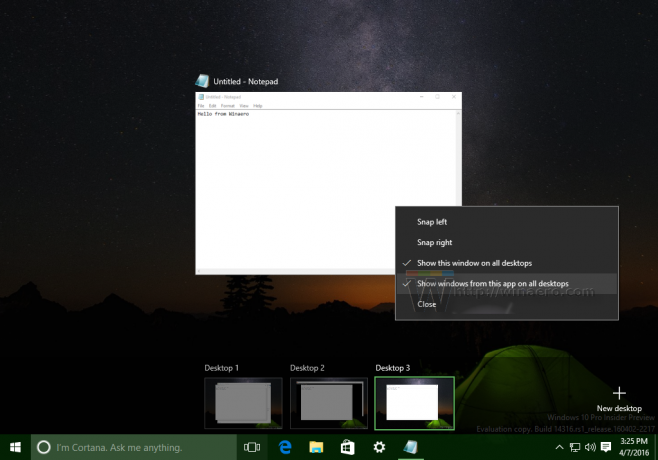
Du är färdig. Resultatet blir som följer:
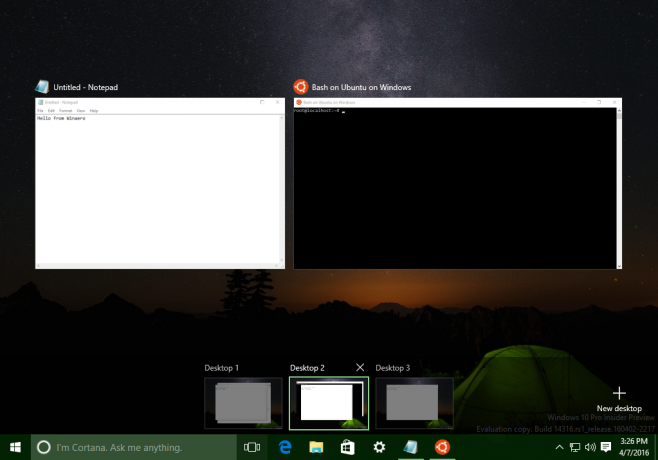

Anteckningar-appen visas nu på alla skrivbord.
Det är allt. Vad tycker du om den här funktionen? Tycker du verkligen att virtuella skrivbord är användbara eller är det jobbigt att byta mellan dem?


